テンプレート設定
Zoho Invoiceでは、テンプレートを使用して、自社の請求書を簡単にカスタマイズできます。色、フォント、フォントサイズ、情報の表示、ラベルのテキストなどを調整できます。
テンプレートタブでカスタマイズ可能な項目:
- テンプレートのプロパティ
- ヘッダーと文書情報
- 商品テーブル
- 合計
- フッター
テンプレートをカスタマイズするには:
- 右上隅にある歯車(設定) アイコンをクリックし、テンプレートを選択してください。
- ここで、テンプレートをカスタマイズしたいモジュールを選択できます。
- 見積書
- 請求書
- 貸方票
- 前払金請求書
- テンプレートのカスタマイズには、定義済みのテンプレートをさらにカスタマイズするか、新しいテンプレートセクションの [+ 新規] ボタンを選択して新しいテンプレートを追加することもできます。新しいテンプレート新しいテンプレートを作成するには、このオプションで、ベースとなる定義済みテンプレートを選択するように求められます。
- テンプレートを編集するには、編集したいテンプレートにカーソルを合わせて[編集] ボタンを選択してください。
- 編集が完了したら、変更内容を保存するために [保存] ボタンを押してください。
すべてのモジュールに共通のカスタマイズ
次の項目は、上記の全モジュール対して、共通のカスタマイズ項目として適用できます。
テンプレートのプロパティ
ここでは、テンプレートの見た目を変更できます。背景色、フォントサイズ、色、背景画像の追加などがカスタマイズできます。また、自社の住所や顧客の名前の表示方法も変更できます。
| 項目 | 説明 |
|---|---|
| 1) テンプレート名 | テンプレート名を入力してください。 |
| 2) ペーパーサイズ | 印刷する用紙のサイズをA4、Letter、A5から選択できます。 |
| 3) Orientation | PDFのレイアウトには、縦向きまたは横向きの方向を選択できます。 |
| 4) 余白(インチ単位) | テンプレートの余白は、テンプレートのコンテンツと印刷媒体の端との間のスペーシングを決定します。 |
| 5) PDFフォント | テンプレートの内容を表示するために使用されるフォントです。 フォントの各選択肢の下に、最適な言語を説明する注釈が表示されます。 |
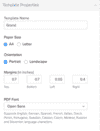
| 6) 組織のロゴを表示 | 組織プロファイルにアップロードされたロゴは、テンプレートに配置できます。 |
| 7) 注意内容を追加 | 受信者に通知できるように、重要なメッセージを含む注意書きの内容をテンプレートに追加することができます。さらに、差し込み項目を使用して関連情報を自動的に入力することもできます。 |
| 8) 背景画像の位置 | テンプレートに背景画像を追加できます。画像の位置のドロップダウンを使用して画像の位置を調整できます。 |
| 9) 背景色 | テンプレートの背景色です。 |
| 10) ラベルの色 | テンプレートに表示されるすべてのラベルの色。 |
| 11) フォントの色とサイズ | 情報と注意内容 ためのフォントの色とサイズ。フォントの色は利用規約の内容に適用されます。 |
| 12) 顧客名 | テンプレート上の顧客名のフォントの色とサイズを調整できます。 |
| 13) 自社詳細 | 組織の住所を表示するにはチェックボックスをオンにしてください。電話とファックスのためのラベルを使用してフォントの色とサイズをカスタマイズできます。 |
| 14) 支払いスタブ | 支払いスタブのオプションを有効にすると、請求書や見積書の詳細と顧客の住所を含めた用紙を印刷し、顧客に郵送することができます。 |



ヘッダーと文書情報のカスタマイズ
ここでは、背景画像、位置、ヘッダー内容を調整することで、ヘッダーの見た目と文書内の情報を調整できます。文書が複数ページある場合、ヘッダーを繰り返すかどうかを選択できます。また、情報のラベルとレイアウトもカスタマイズできます。 カスタマイズ
ヘッダー
| 項目 | 説明 |
|---|---|
| 1) 背景画像と位置 | テンプレートのヘッダー部分を埋めるように、背景画像を追加することができます。画像の位置のドロップダウンを使用して画像の位置を調整できます。 |
| 2) 背景色 | この項目には、ヘッダーのみの背景色を設定できます。 |
| 3) ヘッダー内容 | 文書の上部に表示されるヘッダーの内容です。ヘッダー内容のカスタマイズのオプションを選択し、コンテンツをカスタマイズできます。フォントサイズ、色、配置からコンテンツの差し込み文章とテーブルの挿入までカスタマイズできます。 |
| 4) Multi-Page Header customization | 文書が複数ページで、最初のページだけに異なるヘッダーコンテンツを設定したい場合は、「最初のページのみに適用」ボックスを選択します。 また、最初のページだけのヘッダーの高さを設定し、他のページのヘッダーコンテンツをカスタマイズすることもできます。 |


ドキュメント情報
| 5) ドキュメントのタイトル、フォント、および色のカスタマイズ | 文書のタイトルをカスタマイズし、お好みに合わせてフォントサイズと色を調整できます。 |
| 6) ラベルのカスタマイズ | 以下のドキュメント項目のラベル名をカスタマイズできます。 ナンバー項目 日付項目 支払期日(請求書で利用可能) 参照項目 営業担当者(見積書、請求書でカスタマイズ可能) 請求先 納品先(見積書、請求書でカスタマイズ可能) |
テンプレートから特定の項目を非表示にしたい場合は、項目の横にあるボックスをオフにしてください。


商品テーブル
商品の列を表示または非表示にし、ラベルもカスタマイズできます。さらに、テーブルヘッダーから商品の行と詳細欄まで、商品テーブルの見た目をカスタマイズできます。
カスタマイズ:
商品の列の幅
Zoho Invoiceで商品テーブルの列の幅を調整し、各列の情報がぴったり収まるようにできます。これで、販売取引の請求書や見積書を顧客に送る際、希望通りの表示にできます。 たとえば、商品テーブルにカスタム項目を作成している場合、テーブルの他の列の幅もそれに合わせて調整する場合もあります。そのとき、列の幅をお好みに合わせて調整し、テンプレートをカスタマイズできます。
テーブルの列幅をカスタマイズするには:
- ウィンドウの右上隅にある歯車(設定) アイコンをクリックしてください。
- テンプレート を選択し、タブからモジュールを選択してください。
- 編集したいテンプレートの [編集] ボタンをクリックしてください。

- [テーブルのセルの幅をカスタマイズ]をクリックして、列のサイズを編集できます。

- ポップアップで [続ける]をクリックして、列の幅をカスタマイズするオプションを有効にしてください。
- 数値アップダウンコントロールを使用して幅を増減させるか、幅項目に値を入力することもできます。

- 変更を確認するには [プレビュー]をクリックしてください。
- [保存]をクリックしてください。
メモ : Zoho Invoiceを初めて使用する場合、テーブルの列幅を調整するオプションは初期設定で有効になっています。
ラベル
シリアル番号、商品、説明、数量、単価、税(%)、税額、割引、金額のラベルの名前は、お好みに応じて変更できます。テンプレートから任意の項目を非表示にする場合は、その項目の横にあるボックスをチェックしてください。


レイアウト
ここでは、 テーブルヘッダー、商品行のフォントの色、サイズ、背景色、および商品の詳細のフォントサイズと色をカスタマイズできます。また、テーブルヘッダーの色もカスタマイズできます。


合計
ここでは、合計セクションに関連するラベルを表示または非表示にし、それらのラベルをカスタマイズできます。また、合計セクションの表示もカスタマイズできます。
カスタマイズ
ラベル
合計、小計、商品の合計のラベル名は、ご希望に応じて変更できます。テンプレートから任意の項目を非表示にする場合は、その項目の横にあるボックスをチェックしてください。通貨記号の位置を金額の前または後にカスタマイズすることもできます。取引に含まれる商品の数を表示する必要があるかもしれません。数量ボックスをチェックすると、商品の数を表示できます。


レイアウト
小計 と合計 セクションのフォントサイズ、色、背景色をカスタマイズできます。小計 セクションをカスタマイズすると、合計セクションにも適用されます。


モジュール関連のカスタマイズ
各モジュールで適用可能な共通のカスタマイズに加えて、それぞれの専用カスタマイズオプションも提供されています。
見積書
- 見積書モジュールでは、ヘッダーとドキュメント情報セクションの[有効期限]項目が追加されています。ボックスをオンまたはオフにチェックして項目を表示または非表示にすることができ、ラベル名をカスタマイズできます。

- 合計セクションには、送料の項目も追加され、そのラベルをカスタマイズできます。

請求書
- 請求書モジュールでは、[テンプレートプロパティ] の下に[支払いスタブ] を追加するオプションが提供されています。これを有効にするには、[支払いスタブを使用しますか?] ボックスをチェックしてください。支払い明細と[添付金額]のラベルをカスタマイズできます。
支払いスタブとは?
たとえば、顧客が現金または小切手で支払いを行うことを選んだとします。この支払いスタブは、支払金額の参照として請求書に追加され、顧客は支払いを行う際に、それを添えて請求書とともに返送することができます。

- ヘッダーとドキュメント情報の下に[条件] 項目が追加されました。これにより、請求書に支払条件情報が表示されます。項目を表示または非表示にするか、ラベル名をカスタマイズすることができます。
- さらに、「ヘッダーとドキュメント情報」 セクションの「ステータススタンプを表示」オプションをオンにすると、ステータスは請求書上にスタンプとして表示されます。

- プロジェクト用に作成される請求書もカスタマイズ可能です。プロジェクトの商品や 詳細 、 数量などのラベルをカスタマイズするオプションは、「商品テーブル」→「ラベル」→「プロジェクト用の請求書」の順に移動し、利用できます。

- 「合計」のセクションの下に 「配送料」、 「数量」 、「合計時間」の項目があります。また「合計」のセクションにて、「支払詳細」 を表示することも可能で、その配下に「支払済み金額」、「適用済みクレジット」、「差し引き額」、「損金処理の金額」、「未払い残高」などの項目も含まれます。さらに、請求書の項目に適用された税金を要約する「税金サマリーテーブル」を表示することも選択でき、その表示やラベル名を調整できます。

- フッター部分では、「オンライン支払いリンク」 ボックスにチェックを入れることで、オンライン支払いオプションを表示することができます。オプションが表示されない場合や、銀行振込など他のオフラインの支払い方法を選択する場合は、「顧客の銀行詳細を追加」オプションを選択し、テンプレートに必要な情報を追加できます。これは顧客に関する備考の下に表示されます。

貸方票
- 「合計」 セクションでは、「支払詳細」 を表示することも選択でき、これには「使用済みクレジット」、「返金」、「残りのクレジット」の項目が含まれています。チェックボックスのオン/オフを切り替えることで項目を表示/非表示にできます。またラベル名のカスタマイズもできます

複数の言語でのテンプレートの作成
顧客は、請求書を自分の母国語で希望する場合もあります。Zoho Invoiceでは、複数の言語で請求書テンプレートを作成できます。そして、ある言語で作成したテンプレートを特定の連絡先に関連付けることができます。
異なる言語のテンプレートを作成するには:
- 右上隅にある 歯車(設定) アイコンをクリックし、[詳細設定]を選択してください。
- 次に表示されるページで、[テンプレート] セクションをクリックし、テンプレートの種類(たとえば、請求書テンプレート)を選択してください。
- 新しいテンプレートセクション内にある [+ 新規] ボタンをクリックしてください。
- ポップアップウィンドウが表示され、利用可能なすべてのテンプレートが表示されます。

- 対象テンプレートの上にカーソルを合わせ、[これを使用] ボタンをクリックしてください。

- 次に表示されるウィンドウで、テンプレートの名前を入力し(任意)、表示される言語を選択するように求められます [言語]ドロップダウンをクリックして、お好みの言語たとえばスペイン語を選択し、[続ける]ボタンをクリックしてください。

- テンプレートのプロパティを設定し、[保存]ボタンをクリックしてください。これで、選択したテンプレートがテンプレートのリストに追加されます。
次のステップは、新しく作成したテンプレートを連絡先に関連付けることです。詳細については、「PDFテンプレートの関連付け」 に関するヘルプドキュメントをご覧ください。
同様の手順は、すべての種類のテンプレート(見積書、貸方票、前払金請求書)に対して行うことができます。
複数の言語でメールテンプレートを作成する
複数の言語でPDFテンプレートを作成して送信することの他に、異なる言語でのメールテンプレートを作成し、それを連絡先に関連付けることもできます。
異なる言語でメールテンプレートを作成するには:
- 右上隅にある歯車(設定) アイコンをクリックし、[詳細設定] を選択してください。
- 次に表示されるページで、[メールテンプレート] セクションをクリックし、メールテンプレートの種類(たとえば、請求書通知)を選択してください。
- 右上隅にある [+ 新規] ボタンをクリックすると、新しいメールテンプレートウィンドウが画面に表示されます。

- テンプレートに名前を付け、選択した言語でコンテンツを入力してください。
- 完了したら、[保存]ボタンをクリックしてください。
次のステップは、新しく作成したテンプレートを連絡先に関連付けることです。詳細については、「メールテンプレートの関連付け」に関するヘルプドキュメントをご覧ください。

